新版的Android Studio会将远程仓库指定为Jcenter,那Jcenter在哪里?它是干嘛的呢?
要回答这个问题,我们要了解一个公司,叫做jfog,它有个网站是Bintray,这个网站类似于github,但关注的领域不一样,github管理的是文本文件,而Bintray专注于管理二进制文件,个人感觉有些类似yy和qq的关系。扯回来,我们今天的主人公Jcenter就存放在Bintray网站里,Bintray下有名的库可不止Jcenter只一个, rpm-center , rubyinstaller 都是它里面的仓库。所以,如果我们想把自己的开源库存放在Jcenter上供其它人使用,主要步骤如下:
我们需要注册Bintray账号,然后上传我们的项目到Bintray,最后在Bintray里提交我们的项目,管理员会对项目审核,通过后我们就可以在Gradle里通过制定远程位置来使用自己的库了。好,Let Go!
注册Bintray账号
Bintray官网传送门: https://bintray.com/
但很遗憾的是这个网站国内访问有点尴尬,你需要翻墙才可以。
Bintray是支持Github登陆的,也比较推荐在这种方式,(这里我真的想吐槽下某些sb网站做的连排泄物都不如,通过第三方登陆像还得重新注册!还得手机验证,这种网站必须拉黑)
登陆之后我们需要两个参数,一个是我们的用户名,另外一个就是api key,api key的获取可以参照我下面的gif图片:

先记得这两个数据的获取方式,一会我们会用到。
上传自己的Library到Bintray
关于怎样使用Android Studio创建Library这里就不多讲,这里假设我们有一个自己将要上传到Binray,我这里的Library很简单,简单到不需要res文件,是我编写和整理的和Android相关的工具类,我把这个Librasy命名为utils,整个Library目录结构如下:
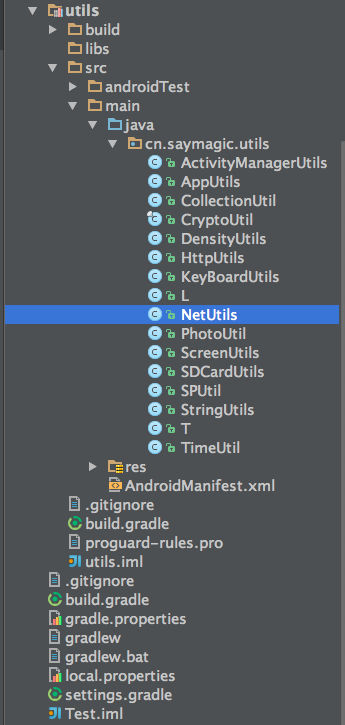
接下里的步骤比较繁琐,Gradle已经支持通过命令来上传Library到Bintray,但项目的相关信息需要在gradle的配置文件中制定,首先我们需要打开utils这个module下的build.gradle文件,将其替换如下:
apply plugin: 'com.android.library' apply plugin: 'com.github.dcendents.android-maven' apply plugin: 'com.jfrog.bintray' // 这个version是区分library版本的,因此当我们需要更新library时记得修改这个version version = "1.0.0" android { compileSdkVersion 21 buildToolsVersion "21.1.1" resourcePrefix "随便填" defaultConfig { minSdkVersion 9 targetSdkVersion 21 versionCode 1 versionName version } buildTypes { release { minifyEnabled false proguardFiles getDefaultProguardFile('proguard-android.txt'), 'proguard-rules.pro' } } } dependencies { compile fileTree(dir: 'libs', include: ['*.jar']) } def siteUrl = 'https://github.com/saymagic/AndroidUtils' // 项目的主页 def gitUrl = 'https://github.com/saymagic/AndroidUtils.git' // Git仓库的url group = "cn.saymagic" // Maven Group ID for the artifact,一般填你唯一的包名 install { repositories.mavenInstaller { // This generates POM.xml with proper parameters pom { project { packaging 'aar' // Add your description here name 'Android Commonly used utils' //项目描述 url siteUrl // Set your license licenses { license { name 'The Apache Software License, Version 2.0' url 'http://www.apache.org/licenses/LICENSE-2.0.txt' } } developers { developer { id 'saymagic' //填写开发者基本信息 name 'saymagic' email 'cymmagic@gmail.com' } } scm { connection gitUrl developerConnection gitUrl url siteUrl } } } } } task sourcesJar(type: Jar) { from android.sourceSets.main.java.srcDirs classifier = 'sources' } task javadoc(type: Javadoc) { source = android.sourceSets.main.java.srcDirs classpath += project.files(android.getBootClasspath().join(File.pathSeparator)) } task javadocJar(type: Jar, dependsOn: javadoc) { classifier = 'javadoc' from javadoc.destinationDir } artifacts { archives javadocJar archives sourcesJar } Properties properties = new Properties() properties.load(project.rootProject.file('local.properties').newDataInputStream()) bintray { user = properties.getProperty("bintray.user") key = properties.getProperty("bintray.apikey") configurations = ['archives'] pkg { repo = "maven" //发布到Bintray的那个仓库里,默认账户有四个库,我们这里上传到maven库 name = "utils" //发布到Bintray上的项目名字 websiteUrl = siteUrl vcsUrl = gitUrl licenses = ["Apache-2.0"] publish = true } } 注意里面的信息需要按照自己的个人资料进行修改。
因为上述的文件里需要依赖一些其它的库,所以接下来再到我们项目最外层build.gradle文件里,添加如下两个依赖
classpath 'com.jfrog.bintray.gradle:gradle-bintray-plugin:1.0' classpath 'com.github.dcendents:android-maven-plugin:1.2' 修改后的文件如下:
buildscript { repositories { jcenter() } dependencies { classpath 'com.android.tools.build:gradle:1.0.0' classpath 'com.jfrog.bintray.gradle:gradle-bintray-plugin:1.0' classpath 'com.github.dcendents:android-maven-plugin:1.2' // NOTE: Do not place your application dependencies here; they belong // in the individual module build.gradle files } } allprojects { repositories { jcenter() } } 最后,我们在打开项目最外层的local.properties文件,添加如下两行:
bintray.user=your_user_name bintray.apikey=your_apikey your_user_name和your_apikey这两个数据就是我们在第一步注册Bintray时提到的两个参数,
解析来,在项目的根目录下执行
gradle build 这样,我们就可以到到我们的module下会生成如下目录:/build/outputs/aar/
在arr目录下有如下两个文件:

以arr文件结尾的就是Gradle将我们的library打包成的二进制文件,别忘记了,Bintray就是用于存储二进制文件的仓库,所以执行下面的命令。就可以将我们的library上传到Bintary。
gradle bintrayUpload 上传成功之后,就会在bintray的maven仓库下看到我们上传的Library:
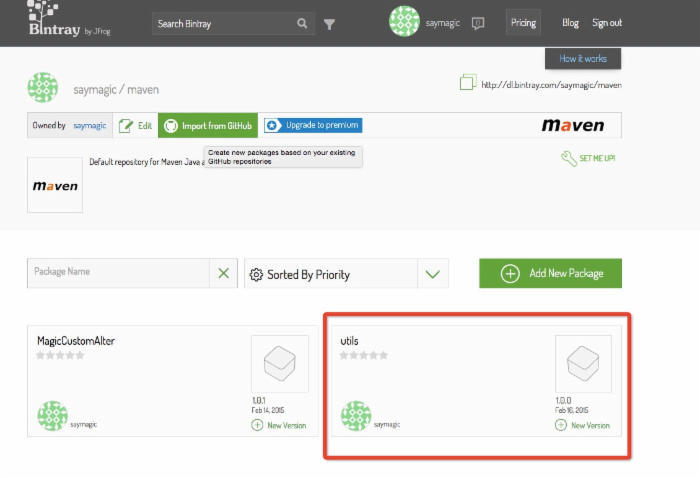
提交项目到Jcenter
我们点开我们刚刚提交项目的主页,点击右下角的add to jcenter按钮
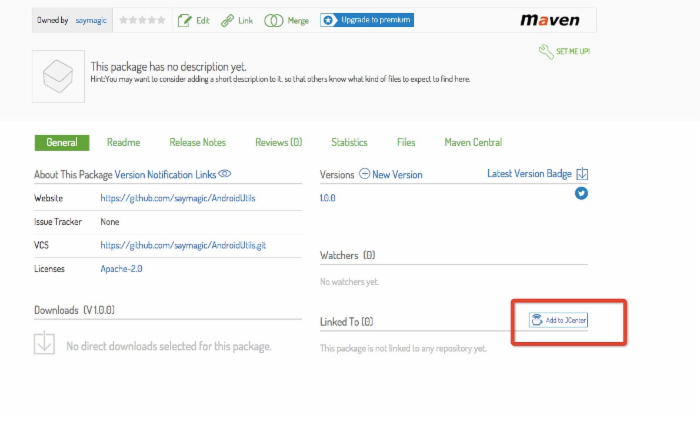
接下来写一些评论:
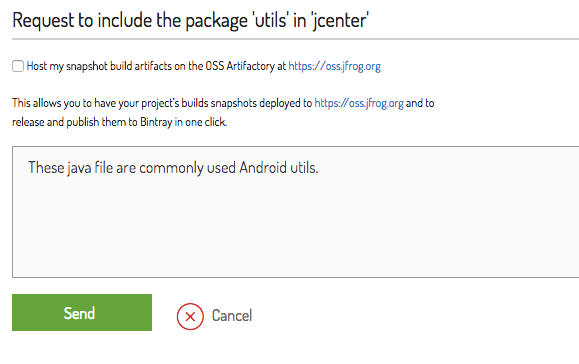
点击send后就可以等管理员的审核了。
大概一小时后,管理员就会审核通过:
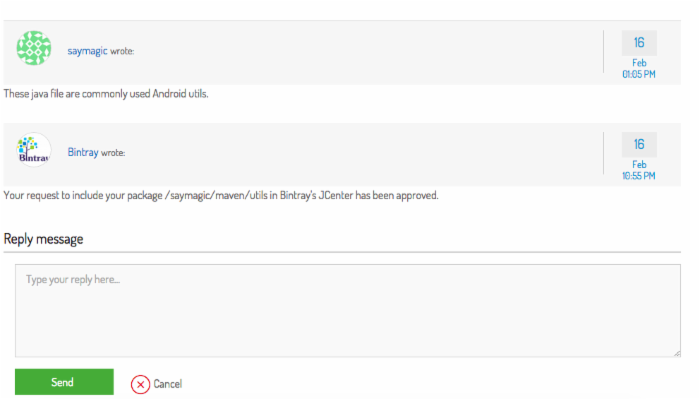
这样,我们就可以在Dependence里这样来引用我们自己的项目了:
dependencies { compile 'cn.saymagic.utils:utils:1.0.0' } 参考
https://www.virag.si/2015/01/publishing-gradle-android-library-to-jcenter/
http://stackoverflow.com/questions/24852219/android-buildscript-repositories-jcenter-vs-mavencentral











![[HBLOG]公众号](http://www.liuhaihua.cn/img/qrcode_gzh.jpg)

